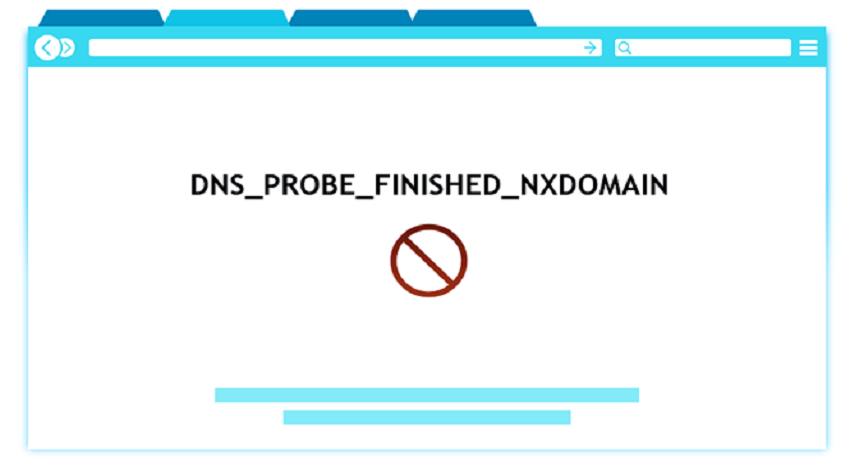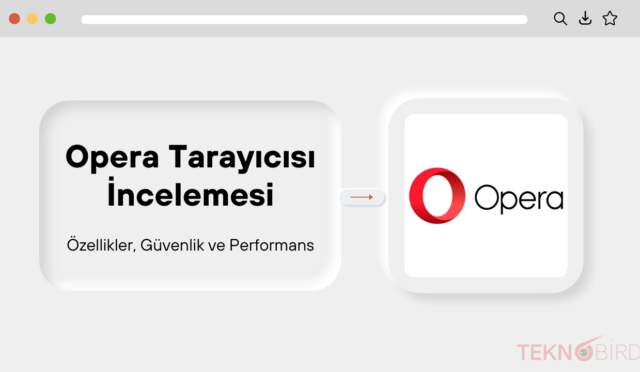DNS_PROBE_FINISHED_NXDOMAIN hatası Windows, macOS, Linux, Android ve iOS gibi platformlarda karşılaşılabilen bir DNS hatasıdır. Hatanın ortaya çıkması birden fazla nedene bağlı olabilir. Sorunun çözümü için uygulanabilecek yöntemlerin sayısı bu sebeple fazla sayıdadır.
DNS_PROBE_FINISHED_NXDOMAIN Nedir?
DNS, bilgisayar ve alan isimlerinin IP adresine dönüştürülmesine yarayan bir sistemdir. DNS_PROBE_FINISHED_NXDOMAIN hatası ise isimlerin IP adresinin çözümü esnasında ortaya çıkar. IP adresi sorunsuz bir şekilde çözülemediği için Google Chrome bu hatayı gösterir. Diğer tarayıcılar da aynı hatayı farklı ifadelerle belirtir. Genellikle sitenin, sayfanın veya sunucunun bulunamadığı ifade edilir.
DNS_PROBE_FINISHED_NXDOMAIN Hatası ve Çözüm Yöntemleri
DNS hatalarının genelinde uygulanan çözümleri bu hata türü için hemen hemen aynı şekilde uygulayabilirsiniz. Hızlı çözüme ulaşabilmek için sıralamayı takip ederek tüm adımları uygulayın. Zaten uyguladığınız adımlar varsa, sıra atlamanız herhangi bir soruna sebep olmayacaktır.
1. Web Tarayıcısını Kapatıp Açmak
İlk olarak tarayıcınızı kapatıp, açın. Tarayıcınız dns hatasını bir yazılım hatası sonucunda vermiş olabilir. Yeniden başlatmak RAM’de saklanan verilerin büyük ölçüde sıfırlanmasını ve dns hatasının ortadan kalkmasını sağlayabilir.
Eski sürüm tarayıcılar da sıklıkla bağlantı hatalarına sebep olabilir. Yeniden başlatmak işe yaramadıysa tarayıcınızı güncelleyin. Güncellemekle de DNS_PROBE_FINISHED_NXDOMAIN hatası ortadan kalkmadıysa, farklı güncel tarayıcılar üzerinden siteye erişmeyi deneyin.
2. Modem veya Router’ı Kapatıp Açmak
DNS önbelleğinin sıfırlanması ve internet bağlantınızın yenilenmesi için modeminizi yeniden başlatın. Modem adaptörünü çıkardıktan sonra 5 dakika bekleyin ve tekrar takarak modemin yeniden başlamasını sağlayın.
3. Bilgisayarı Yeniden Başlatmak
Tarayıcı ve modem internet bağlantımızın temel taşlarından. Ancak sorun yazılımların çakışmasından veya sistem kaynaklı bir hata sebebiyle de meydana gelmiş olabilir. Bu nedenle bilgisayarınızı yeniden başlatın ve sorunun devam edip etmediğini kontrol edin.
4. Farklı Cihazdan Test Yapmak
DNS hataları sunucu tarafından kaynaklanabildiği gibi istemci tarafından da kaynaklanabilmektedir. İstemci, siteye erişmeye çalışan kullanıcının cihazına verilen isimdir. DNS_PROBE_FINISHED_NXDOMAIN çözümü bulmanın en kolay yollarından birisi, farklı bir cihaz üzerinden test yapmaktır. Eğer farklı cihazlarda siteye eriştiğinizde sorun yoksa, problem DNS hatası aldığınız cihazdan kaynaklanıyor olabilir. Bu problem genellikle yazılım kaynaklı olmaktadır. Çözebilmek için yazının devamındaki yöntemleri uygulayın.
5. Test Özelliklerini Kaldırmak İçin Chrome Flags’ı Sıfırlamak
Google Chrome test sürecindeki özellikleri kullanıcılarının denemesini sağlayan bir alt yapıya sahiptir. Test sürecindeki özellikler bolca hata içerebildiği için DNS vb. hatalara neden olabiliyor. Test sürecindeki özellikleri varsayılan haline getirmek için yani sıfırlamak için chrome://flags/ adresine gidin. Ardından sağ üst köşedeki “Reset all” veya “Sıfırla” benzeri bir ifade yazan butonuna tıklayın. Daha sonra değişikliğin aktif olabilmesi için tarayıcıyı kapatıp açın.
6. Farklı DNS Sunucusu ile İnternete Bağlanmak
DNS_PROBE_FINISHED_NXDOMAIN hatası bazen internet servis sağlayıcısının DNS sunucularından kaynaklanabilir. Bu durumdan kurtulmak için DNS sunucusunu değiştirmek gerekir.
DNS sunucusunu değiştirmek için aşağıdaki adımları izleyin;
- Windows “Başlat” bölümündeki “Ayarlar” butonuna tıklayın ve “Ağ ve İnternet” ayarlarını açın. Sağ bölmede yer alan “Gelişmiş ağ ayarları” kısmındaki “Bağdaştırıcı seçeneklerini değiştir” butonuna tıklayın.
- Ağ bağlantısına sağ tıklayın ve sonra özellikler seçeneğine tıklayın. “Bu bağlantı aşağıdaki öğeleri kullanır” yazan kısmın altındaki listeden, “İnternet Protokolü Sürüm 4” bölümüne tıklayın ve ardından özellikler butonuna tıklayın.
- Yeni açılan pencerenin alt kısmındaki “Aşağıdaki DNS sunucu adreslerini kullan“ seçeneğini aktif edin. Daha sonra ücretli veya ücretsiz olarak edindiğiniz DNS sunucu bilgilerini kutucuklara yazın.
- “Tamam” butonuna basarak işlemi sonlandırabilirsiniz.
7. Komut İstemi ile DNS Önbelleğini Temizlemek
Hemen hemen yaşanan tüm DNS hatalarında önbellek temizliği yapmak gerekir. Önbellekte tutulan veriler bazı durumlarda yeni verilerle çakışabilir ve DNS hatalarına neden olabilir. DNS önbelleğinin temizlenmesi için bilgisayarımızdan birkaç komut girmemiz gerekiyor.
“Başlat > “CMD” yaz > En baştaki “Komut İstemi” uygulamasına sağ tıkla > yönetici olarak çalıştır” adımını izleyerek komut istemini açın. Daha sonra aşağıdaki komutları sırasıyla girin. Her girdiğiniz komutun ardından enter tuşuna basın.
- “ipconfig/release”
- “ipconfig/all”
- “ipconfig/flushdns”
- “ipconfig/renew”
- “netsh int ip set dns”
- “netsh winsock reset”
8. DNS İstemci Hizmetini Yeniden Başlatmak
DNS_PROBE_FINISHED_NXDOMAIN hatası gidermenin yollarından birisi de DNS istemcisini yeniden başlatmaktır. DNS istemcisini yeniden başlatmak için Windows + R tuşlarına basın. Çalıştır uygulaması açıldıktan sonra “services.msc” yazarak “Tamam” butonuna tıklayın. Listelenen hizmetler arasından “DNS İstemcisi” veya “DNS Client” yazan hizmeti bulun. Sağ tıklayıp menüden yeniden başlata tıklayın.
Eğer yeniden başlat seçeneği tıklanamaz haldeyse, aynı işlemi cmd üzerinden yapabilirsiniz. Bunun için Win + R tuşuna basıp cmd yazıp enter tuşuna basın. Komut istemi açıldıktan sonra ilk olarak “ne tstop dnscache” komutunu girin ve entera basın. Daha sonra “net start dnscache” komutunu girin.
Eğer komutun düzgün çalışmadığına dair bir hata alıyorsanız diğer adımları denemeye devam edin.
9. Ethernet Kablosuyla İnternete Bağlanmak
Kablosuz ağ veya modem dışında farklı cihazlarla internete bağlanmak DNS problemlerine neden olabilmekte. Eğer sorun yaşadığınız cihaz bilgisayar ise ethernet kablosu ile internete bağlanmayı deneyin.
10. Antivirüs Programını Kapatmak veya Kaldırmak
Antivirüs programları birçok yazılımsal hataya sebep olarak programların çalışmalarını engelleyebiliyorlar. Bunun sebebi zararlı olma ihtimali olan her işlemi engellemeleridir. Aynı şekilde DNS_PROBE_FINISHED_NXDOMAIN hatası antivirüsün, ağ ve internet güvenliğini sağlamaya çalışması sonucunda ortaya çıkmış olabilir. Sorunun antivirüs programından kaynaklandığını tespit etmek için, antivirüsün ağ ve internet güvenlik özelliğini kapatabilirsiniz. Yeterli olmadıysa gerçek zamanlı koruma özelliğini de kapatın. Hiçbiri işe yaramadıysa antivirüsü tamamen kapatın veya bilgisayarınızdan kaldırın.
11. VPN Programını Kapatmak
VPN’ler internete bağlanmanız için ek bir katman oluşturdukları için sunucu kaynaklı DNS hatalarına sebep olabilirler. İlk olarak VPN ile farklı bir sunucuya bağlanın. Eğer sorun çözülmediyse VPN’i tamamen kapatın.
12. Tarayıcı Eklentilerini Kaldırmak
Chrome vb. tarayıcılardaki üçüncü parti eklentiler tarayıcıya müdahale edebildikleri için tarayıcı işleyişini bozabilmektedir. DNS hatasının tarayıcı eklentilerinden kaynaklanma ihtimali bulunduğu için internet bağlantısına ihtiyaç duyan tüm eklentileri kaldırıp test yapmanız iyi olacaktır.
DNS_PROBE_FINISHED_NXDOMAIN hatası tüm yöntemleri denemenize rağmen çözülemediyse ilk olarak internet servis sağlayıcınızı arayın. ISS sorunun kendilerinden kaynaklanmadığını söylüyorsa, problem cihazınızdan kaynaklanıyor olabilir. Eğer dns problemini tek bir site veya birkaç site için yaşamıyorsanız, cihazınızı teknik servise götürmeniz iyi olacaktır. Problem birkaç sitede görünüyorsa problem sizde değil, büyük ihtimalle site(sunucu) kaynaklıdır. Bu durumda site sahibi ile iletişime geçebilir veya sorunun düzeltilmesini bekleyebilirsiniz.